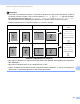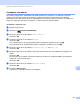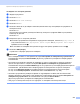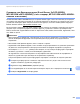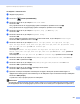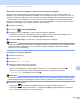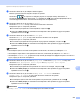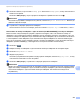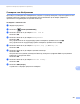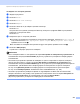Software User's Guide
Table Of Contents
- Ръководство за потребителя на софтуера
- Приложими модели
- Определения за забележки
- Съставяне и публикуване
- ВАЖНА ЗАБЕЛЕЖКА
- Съдържание
- Раздел I: Бутони за работа с устройството
- 1 Работа с контролния панел
- Работа с бутоните за печат
- Работа с бутоните на скенера
- 1 Работа с контролния панел
- Раздел II: Windows®
- 2 Печат
- Работа с драйвер за принтер Brother
- Печат на документ
- Двустранно отпечатване
- Едновременно сканиране, отпечатване и изпращане на факс
- Настройки на драйвера за принтера
- Осъществяване на достъп до настройките на драйвера за принтера
- Раздел Основни
- Раздел Разширени
- Мащабиране
- Обърнат печат
- Използване на воден знак
- Настройки за воден знак
- Печат на горен и долен колонтитул
- Режим икономия на тонер
- Поверителен печат
- Администратор
- Удостоверяване на потребител (За мрежови модели)
- Други печатни опции
- Макрос
- Настройка на плътността
- Подобряване на печата
- Прескачане на празна страница
- Раздел Профили за печат
- Поддръжка
- Раздел Принадлежности
- Раздел Портове
- Функции на драйвера за принтер BR-Script3 (езикова емулация PostScript® 3™)
- Наблюдение на състоянието
- 3 Сканиране
- Сканиране на документ с помощта на TWAIN драйвер
- Сканиране на документ с помощта на WIA драйвер
- Сканиране на документ с използването на драйвер за WIA (Windows Photo Gallery и Windows Fax and Scan)
- Използване на Nuance™ PaperPort™ 12SE
- Преглед на елементи
- Организиране на елементите в папки
- Бързи връзки до други приложения
- Nuance™ PaperPort™ 12SE ви позволява да преобразувате текст от изображение като текст, който можете да редактирате
- Импортиране на елементи от други приложения
- Експортиране на елементи от други приложения
- Деинсталиране на Nuance™ PaperPort™ 12SE
- 4 ControlCenter4
- Преглед
- Работа с ControlCenter4 в първоначален режим
- Раздел Сканиране
- Раздел PC-FAX (За MFC модели)
- Раздел Настройки на устройството
- Раздел Поддръжка
- Работа с ControlCenter4 в разширен режим
- Раздел Сканиране
- Раздел РС-Копиране
- Раздел PC-FAX (За MFC модели)
- Раздел Настройки на устройството
- Раздел Поддръжка
- Персонализиран раздел
- Бърза справка за сканиране
- Промяна на настройките на бутон Сканиране за меню Сканиране към компютър
- 5 Дистанционна настройка (За MFC модели)
- 6 Софтуер Brother PC-FAX (За MFC модели)
- 7 Настройки на защитната стена (За мрежови потребители)
- 2 Печат
- Раздел III: Apple Macintosh
- 8 Печат и работа с факс
- 9 Сканиране
- Сканиране на документ с помощта на TWAIN драйвер
- Сканиране на документ с помощта на драйвера ICA (Mac OS X 10.6.x или по-висока версия)
- Използване на Presto! PageManager
- 10 ControlCenter2
- 11 Дистанционна настройка (За MFC модели)
- Раздел IV: Използване на бутона за Сканиране
- 12 Сканиране (за потребители на USB кабел)
- 13 Мрежово сканиране (За мрежови потребители)
- Преди да използвате функциите за мрежово сканиране
- Използване на бутона за сканиране в мрежата
- Сканиране към имейл
- Сканиране към Електронна поща (E-mail Server, За DCP-8250DN, MFC-8910DW и MFC-8950DW(T): като стандарт, MFC-8510DN и MFC-8520DN: наличен за изтегляне)
- Сканиране към Изображение
- Сканиране към OCR
- Сканиране към Файл
- Сканиране към FTP
- Сканиране към мрежа (Windows®)
- Как за зададете нова настройка по подразбиране за размер на файла (Сканиране към електронна поща (Е-mail сървър), FTP и Мрежа, За модели с 5-линеен LCD)
- Как се задава нова настройка по подразбиране за Сканиране към имейл (E-mail сървър, за DCP-8250DN и MFC-8950DW(T))
- Използване на Web Services за сканиране във вашата мрежа (Windows Vista® SP2 или по-нова версия и Windows® 7)
- Индекс
240
Мрежово сканиране (За мрежови потребители)
13
k Натиснете d или c, за да се появи Размер файл. Натиснете Размер файл, а след това натиснете
желаното настройка.
Натиснете Start (Старт), за да стартирате сканирането. Преминете към стъпка l.
Забележка
Ако желаете да добавите номера на получатели, натиснете Брой на местоназнач.. Можете да
добавите общо 50 номера.
l Устройството стартира процеса на сканиране.
Ако използвате стъклото на скенера, дисплеят показва Следваща стр.?. Натиснете Да или Не.
Използване на номер за набиране с едно натискане (За MFC-8950DW(T)) или бързо набиране 13
Можете освен това да сканирате документ директно към адрес, който сте записали с номер за
набиране с едно натискане или бързо набиране. Когато сканирате документ, настройките, които сте
записали с номера за набиране с едно натискане или бързо набиране, ще се използва за качеството
и типа на файла. Само набиране с ед
но натискане или бързо набиране със записан имейл адрес
могат да се използват, когато сканирате данни с помощта на набиране с едно натискане или бързо
набиране. (За MFC-8950DW(T), І-FAX адреси не са на разположение за използване.)
a Натиснете .
b Изберете номер за набиране с едно натискане или бързо набиране на сензорния екран.
c Натиснете Изпращане на Имейл.
d Заредете документа.
Ако искате да промените настройката за двустранно сканиране, натиснете Двустр.скан., а след
това натиснете желаната от вас настройка.
e Натиснете Start (Старт). Устройството стартира процеса на сканиране.
Забележка
Можете да съхраните резолюцията на сканиране (профил на сканиране) за всеки съхранен имейл
адрес към номер за набиране с едно натискане или бързо набиране. (За повече информация как
се използва набиране с едно натискане или бързо набиране: uu Основно Ръководство за
потребителя.)